Hay muchos escenarios diferentes en los que le gustaría agregar varias líneas de texto dentro de una sola celda en Google Sheets. Por ejemplo, es posible que deba describir los cálculos que está realizando. Quizás desee detallar las líneas de pedido con un presupuesto. Cualquiera sea la razón, lograr que todo el texto quepa en una sola celda mientras mantiene su hoja de cálculo con un aspecto profesional y atractivo para los demás.
Afortunadamente, hay varias formas diferentes de lograr fácilmente este objetivo, algunas de las cuales ni siquiera conocía yo mismo hasta hoy. Echemos un vistazo a los métodos más fáciles y populares.
Usar un atajo de teclado
Haga doble clic dentro de la celda que necesita para crear más líneas. Si ya hay palabras dentro de la celda, coloque el cursor donde desea que esté el salto de línea y luego presione "ALT" y "Ingresar" llaves al mismo tiempo. Si la celda aún no tiene texto, simplemente haga doble clic en la celda y presione las dos teclas varias veces hasta que alcance la cantidad de filas de texto que desea tener.

Uso de la función Char
Haga clic en la celda a la que desea agregar filas adicionales y escriba la siguiente fórmula: = char (10). No verá aparecer la fórmula si la copia y pega, pero las filas se agregarán automáticamente. Si lo escribe a mano, aparecerá la fórmula y luego presione el botón "Ingresar" para que desaparezca y aparezca la fila.
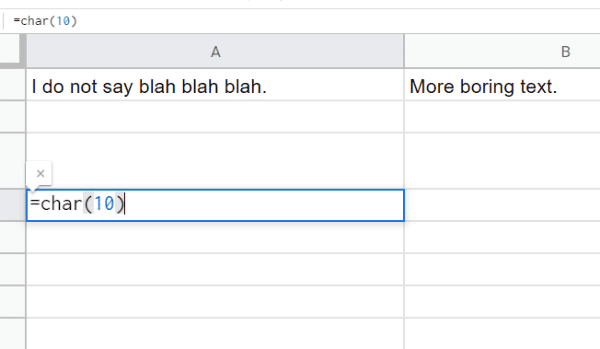
Si desea insertar varias líneas en blanco utilizando este método, tendrá que jugar con esta fórmula para satisfacer sus necesidades. Por ejemplo, vaya a la celda y escriba esta fórmula: = rept (char (10), 8). Esto inserta ocho líneas en blanco dentro de la misma celda. Puede cambiar ese número ocho por cualquier número que funcione para usted.
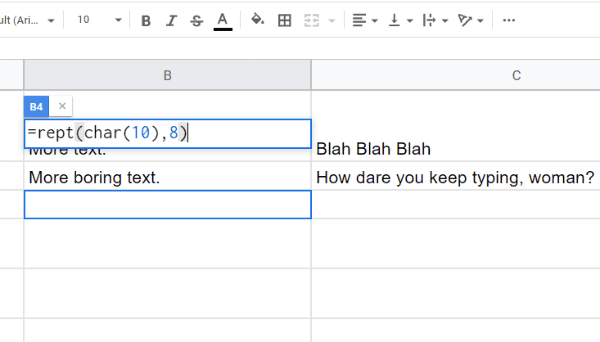
¡Sugerir opciones de tamaño de fila para agregar a Google!
Desafortunadamente, en este momento no puede mantener una altura de fila uniforme... ni siquiera haciendo clic derecho en la fila y cambiando la altura de la fila. Con suerte, Google agregará esto en un futuro próximo. Mientras tanto, siempre puede sugerirlo haciendo clic en "Ayudar" en la parte superior de la página y eligiendo "Informar de un problema."
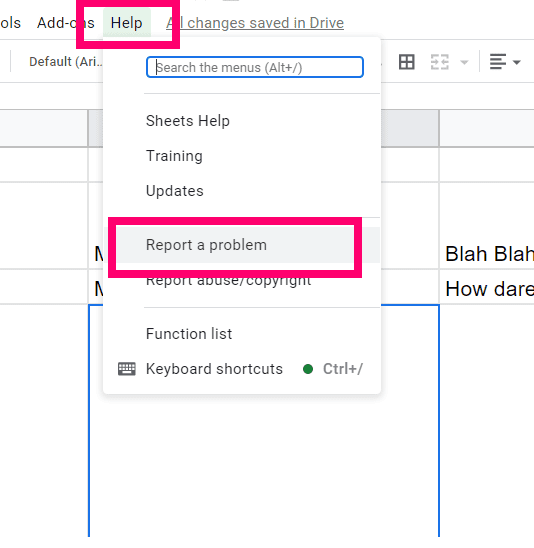
Mucha gente no se da cuenta de que esta función no solo se utiliza para informar problemas reales. El equipo de Google también lo utiliza para recibir comentarios e ideas. Proporcione una descripción detallada de lo que le gustaría ver y por qué. - e incluir capturas de pantalla relevantes, como una que muestra mi hoja de trabajo ahora desordenada.
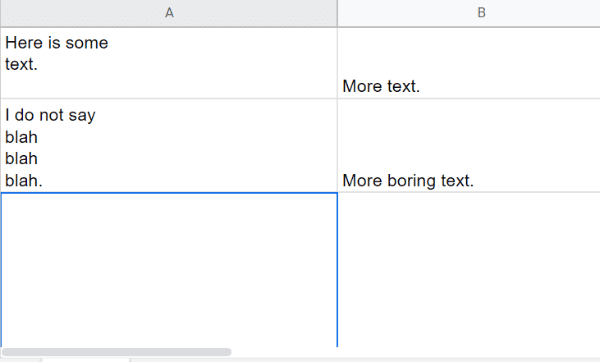
¿Para qué otros acertijos de Hojas de cálculo de Google podría utilizar sugerencias? Siempre estaré feliz de ayudar.
¡Feliz creación!